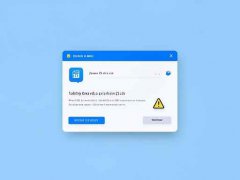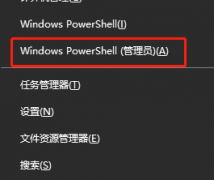换个新硬盘的方法和步骤:如何确保数据不丢失

电脑设备的稳定性和性能在很大程度上与硬盘的健康状况息息相关。随着技术的发展,新型硬盘如SSD(固态硬盘)逐渐成为市场主流,取代传统HDD(机械硬盘)。无论是为了提高系统的启动速度、应用程序的加载时间,还是为了存储更大的数据量,升级硬盘已成为许多用户的迫切需求。对于那些准备更换硬盘的用户来说,如何确保数据不丢失是最为关键的一步。
在开始更换硬盘之前,首先要做好充分的准备。备份数据是重中之重。无论你是在使用Windows还是macOS系统,备份的方式其实多种多样。可以使用外部硬盘、云存储或者专业备份软件进行数据备份。在确保数据备份完好之后,需确认新硬盘的规格,确保新硬盘与计算机主板兼容。
更换硬盘的步骤可以细化为几个关键环节。关掉电脑并断开电源是第一步。打开机箱,找到原有硬盘的位置,并小心拔出连接线。在拆卸硬盘时,要注意保护主板及其他部件,避免静电和物理损伤。接下来,将新硬盘安装到位,确保连接线固定。
启动电脑后,确保新硬盘被系统识别。通常情况下,新的SSD或HDD会自动出现在文件管理器中。如未识别,可能需要进入BIOS设置进行调整。在识别之后,需要对新硬盘进行格式化和分区。这一过程可以使用操作系统自带的工具或专门的软件。
当新硬盘准备好后,可以将之前备份的数据恢复到新硬盘上。如果不太熟悉这些步骤,可以在此过程中观看一些在线视频教程,帮助理解每一个细节。
要注意的是,换硬盘后的性能提升不仅依赖于新硬盘本身,还与系统优化息息相关。定期清理磁盘、优化启动项,以及使用合适的驱动程序,都是提升系统性能的重要方式。
确保所有工作正常后,及时更新系统和驱动程序,确保新硬盘能够平稳运行。
常见问题解答(FAQ)
1. 更换硬盘后数据丢失怎么办?
- 确保在更换前备份所有重要数据,使用可靠的备份方法。
2. 如何判断新硬盘是否兼容?
- 查阅主板的规格说明书,确认所需接口类型(如SATA、NVMe等)。
3. 换硬盘需要特殊工具吗?
- 十字螺丝刀是最基本的工具,但某些机箱可能需要其他特别工具。
4. SSD比HDD有什么明显优势?
- SSD具有更快的读写速度、更低的功耗和更高的耐用性。
5. 数据恢复软件推荐吗?
- 常见的恢复软件有Recuva、EaseUS Data Recovery等,但最好的预防是提前备份数据。